Feil 429 Too Many Requests er blant de mest irriterende feilene du kan støte på. Dette er hovedsakelig fordi denne feilen vises som en gatekeeper, og hindrer deg i å besøke nettstedet og komme med ytterligere forespørsler.
Det beste er at denne feilen er ganske enkel å fikse. Denne veiledningen dekker detaljert informasjon om det samme.
Så hvis du leter etter en løsning for å fikse feilkode 429, vil denne detaljerte veiledningen være nyttig.
Så, uten videre, la oss komme i gang –
Innholdsfortegnelse
Hva er feil 429 for mange forespørsler?
Nettservere setter vanligvis en grense for HTTP-forespørsler en klient kan gjøre innenfor en gitt tidsramme. Og «Feil 429 for mange forespørsler» er en HTTP-statuskode.
Når en webserver svarer med HTTP-statuskoden 429, aka Feil 429 Too Many Requests, informerer den deg om at klienten har gjort flere forespørsler enn den pålagte grensen. Det er en hastighetsgrensefeil som oppstår fra klientsiden, ikke serversiden.
Webservere pålegger disse hastighetsgrensene for å forhindre overbelastning og nedetid. Disse hastighetsgrensene fungerer videre som et beskyttelseslag for webserveren din. Den beskytter serveren din mot DDoS, Brute Force, HTTP Flood og andre ondsinnede angrep basert på botnett og HTTP-forespørsler.
Det beste er at denne statuskoden vanligvis følger med tilleggsinformasjon i svarhodene. Svaroverskrifter inkluderer ofte informasjon som når du skal prøve på nytt (Hvis det er en Retry-After-overskrift), detaljer om hastighetsgrensene (Hvis det er en RateLimit-overskrift), eller begge deler.
Feil 429 er ofte ledsaget av en feilmelding som forklarer årsaken til feilen. Noen av de vanlige variantene av disse feilmeldingene er –
- Feil: 429 for mange forespørsler
- HTTP-feilstatuskode 429
- Feil 429 (for mange forespørsler)
- Feil 429: Frekvensgrensen er overskredet
- Feil 429: Forespørselskvote overskredet
Merk at disse feilmeldingene kan variere avhengig av server eller applikasjon, men hele tiden vil du se HTTP-statuskoden eller feilkoden 429. Og slik kan du enkelt identifisere at det er en hastighetsgrensefeil.
Hva forårsaker HTTP 429-feilen?
Feilmeldingen forklarer at denne feilen har oppstått på grunn av for mange forespørsler fra klientsiden, men feilmeldingen informerer ikke om den eksakte årsaken. Dette gjør feilsøking av denne feilen litt av en utfordrende oppgave.
De vanligste årsakene som utløser denne HTTP-statuskoden 429 er –
#1. Samlet ressursgrense
Hver webserver, basert på dens konfigurasjon, har sin spesifikke grense for hvor mye trafikk den kan håndtere. Hvis webserveren din mottar en plutselig økning i trafikken og trafikkforespørslene overskrider ressursgrensen, kan det ta ned serveren og forårsake feilkode 429.
Merk at dette for det meste skjer hvis du bruker en delt vertsplan og det er en enorm økning i trafikken.
#2. Cyber angrep

Brute force-angrep er blant de vanligste typene angrep som hackere utfører for å få uautorisert tilgang til nettsteder og servere. De raske påloggingsforespørslene utført i brute force-angrep kan utløse feilen «Too Many Requests».
I tillegg sendte andre ondsinnede angrep som DDoS, automatiserte roboter og skripting høyere forespørsler enn et menneske, noe som kan resultere i feil 429.
#3. Uoptimalisert database
Hvis databasen din er full av søppelfiler, upassende indekser, overflødige og dupliserte filer, etc., vil den mest sannsynlig tømme serverressurser. Og dette kan utløse feilkode 429.
#4. Kodefeil
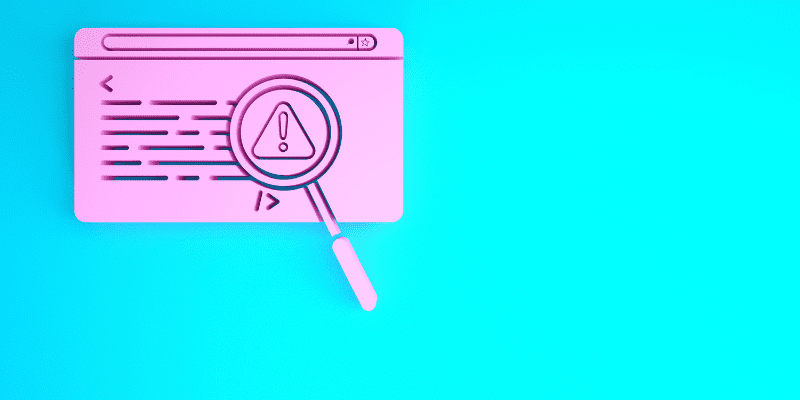
Koderelaterte feil som ineffektivt skrevne programmer, utilsiktede uendelige løkker, feil algoritmer for gjenforsøk og mer kan skape flere HTTP-forespørsler enn vanlig. Dette kan til slutt føre til feilen «For mange forespørsler».
#5. WordPress plugins og temaer
Selv om dette ikke vil være tilfelle for alle, bør du vurdere å sjekke temaer og plugins hvis du bruker WordPress for å se om de forårsaker denne feilen. Dette skjer mest sannsynlig med temaer og plugins som bruker API-nøkler for autentisering.
Så dette er noen av de vanligste årsakene som utløser feilen Error: 429 Too Many Requests.
Nå som du vet årsakene, la oss diskutere løsningene du kan følge for å fikse denne feilen.
Hvordan fikser jeg feil 429 for mange forespørsler?
Siden det kan være mer enn én årsak, blir det vanskelig å feilsøke denne feilen.
I en slik situasjon anbefales det å finne årsaken først og deretter bruke passende rettelser. Men hvis du ikke finner årsaken, kan du følge løsningene nedenfor en etter en for å fikse feilen.
For å gjøre ting enklere for deg, vil jeg lede deg gjennom de grunnleggende løsningene først, og deretter vil vi gå videre til de avanserte mens vi fikser de potensielle årsakene.
#1. Bare vent
Enten du er en utvikler eller en vanlig internettbruker, hvis du har opplevd denne feilen for første gang, anbefaler jeg å vente noen minutter. Siden det er en takstgrensefeil, vil den mest sannsynlig løses automatisk etter å ha nådd tidsgrensen som er konfigurert i rategrensekonfigurasjonen eller tjenestepolicyene.
Jeg vil foreslå å gi det rundt fem til ti minutter. Siden hastighetsgrensen varierer betydelig fra server til server og avhenger av serverkonfigurasjonen, kan det ta opptil 10 minutter.
Utviklere kan imidlertid finne hastighetskonfigurasjonsfilen eller konfigurasjonsinnstillingene på serverens kontrollpanel eller filbehandler og rekonfigurere hastighetsgrensen hvis de vil.
#2. Tøm nettleserens buffer
Svært ofte har det blitt lagt merke til at denne HTTP-feilen kan oppstå på grunn av cacherelaterte problemer. Derfor bør du prøve å tømme nettleserbufferfilene for å se om det kan fikse denne feilen.
De nøyaktige trinnene for å tømme nettleserbufferen varierer fra nettleser til nettleser, men prosessen vil være lik.
Her viser jeg fremgangsmåten for å tømme nettleserens buffer i Google Chrome –
Trinn 1: Start nettleseren din først.
Trinn 2: Klikk nå på de tre vertikale prikkene øverst til høyre.
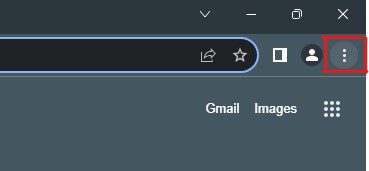
Trinn 3: Fra rullegardinmenyen, velg Historikk-alternativet og velg deretter Historikk-alternativet igjen.
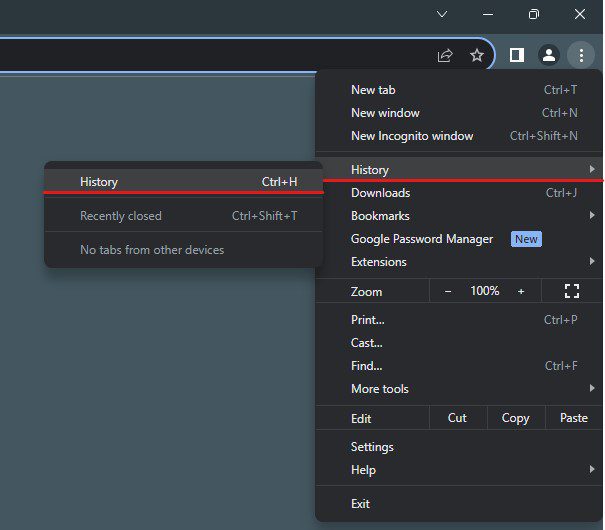
Trinn 4: Klikk på Fjern nettleserdata-alternativet fra venstre sidefelt. Det vil åpne en ny fane sammen med en pop-up for deg.
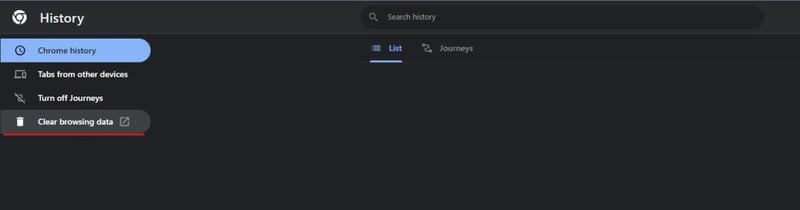
Trinn 5: Her velger du tidsintervallet på minimum 24 timer og kontrollerer bare alternativet Bufrede bilder og filer.
Trinn 6: Klikk på Fjern data-knappen.
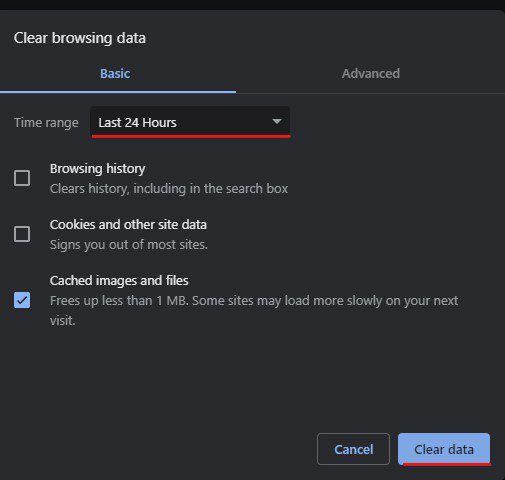
Når de bufrede dataene er tømt, besøk nettstedet på nytt for å se om feilkoden 429 er rettet. Hvis feilen fortsatt eksisterer, følg neste løsning.
#3. Tøm DNS-data
DNS-data inneholder også informasjon om domenenavn og IP-adressetilordning. Hvis DNS-dataene på datamaskinen din har blitt utdatert eller ødelagt, kan det føre til feilen Feil: 429 Too Many Requests.
Det beste du kan gjøre i en slik situasjon er å tømme DNS-dataene dine. Å gjøre det vil tvinge datamaskinen til å samle inn den nyeste DNS-informasjonen, som til slutt kan fikse feilene knyttet til DNS-data.
For å tømme DNS-data må du følge disse enkle trinnene –
Trinn 1: Først av alt, trykk Win+R-tasten sammen for å starte Kjør.
Trinn 2: Skriv cmd og trykk Enter for å starte ledeteksten.
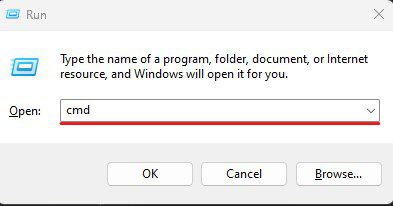
Trinn 3: Skriv inn kommandoen ipconfig /flushdns og trykk Enter.
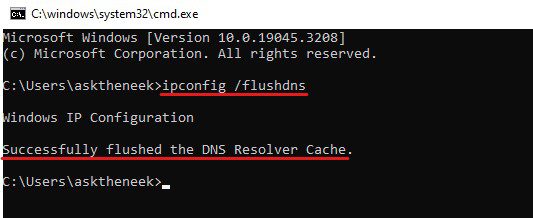
Trinn 4: Etter det vil du se en melding som sier: «DNS-oppløsningsbufferen ble tømt», som informerer deg om at DNS-hurtigbufferen har blitt tømt.
Gå nå til nettstedet igjen for å se om feilen er rettet.
#4. Bruk et innholdsleveringsnettverk
Hvis du møter denne feilen gjentatte ganger, bør du bruke et innholdsleveringsnettverk.
Innholdsleveringsnettverk, som Cloudflare, Google Cloud CDN, Amazon CloudFront, etc., består i utgangspunktet av et nettverk av servere distribuert globalt. Når du bruker et CDN, replikerer og hurtigbufrer alle disse serverne statiske filer fra serveren din, for eksempel bilder, videoer osv.
Så hver gang en bruker besøker nettstedet ditt, leverer CDN statiske filer fra nærmeste server. Som et resultat mottar webserveren din færre forespørsler, og brukeren får en raskere lastetid.
#5. Optimaliser databasen din
Optimalisering av databasen er en av de viktigste tingene du bør vurdere for å unngå feil som feilkode 429. I tillegg tilbyr en godt optimalisert database også bedre effektivitet, ytelse og pålitelighet til applikasjonen.
På baksiden kan en uoptimalisert database unødvendig legge til belastning på serveren din og sende overdrevne forespørsler, noe som til slutt kan forårsake hastighetsgrensefeil 429.
Selv om de nøyaktige trinnene for å optimalisere en database kan variere betydelig, er dette noen tips du bør vurdere –
- Analyser sakte løpende spørringer, forstå utførelsesplaner for spørringer, og om nødvendig, omskriv spørringer for å levere raske resultater.
- Hvis du har en SQL-kode du bruker gjentatte ganger, lagre den som en lagret prosedyre. På denne måten kan SQL-koden kjøres med et enkelt anrop, noe som reduserer nettverkstrafikken og den totale responstiden.
- Implementer en hurtigbuffermekanisme for filer som er ofte åpnet. Du kan pare den med CDN for mye bedre resultater.
#6. Konfigurer hastighetsgrenser
Siden denne feilmeldingen forklarer at den har oppstått på grunn av for mange forespørsler, kan du fikse feilen ved å konfigurere hastighetsgrenser.
Du kan konfigurere takstgrenser på en webserver på egen hånd. De nøyaktige trinnene som må følges for å konfigurere hastighetsgrenser varierer imidlertid betydelig fra server til server. Du kan finne den detaljerte veiledningen om konfigurasjon av rategrense for serveren din på Google.
På den annen side, hvis du bruker en API eller har en delt vertsplan, må du kanskje kontakte kundestøtteteamet.
#7. Endre standard nettadresse for administratorpålogging
Siden brute force-angrep kan forårsake denne feilen 429, kan endring av standard påloggings-URL hjelpe deg med å fikse feilen.
Når du endrer påloggings-URLen, vil brute-force-roboter ha problemer med å finne mål-URLen. Som et resultat vil serveren din motta færre påloggingsforespørsler, og feilen vil bli rettet.
Selv om endring av standard påloggingssider er en flott teknikk for å beskytte nettstedet ditt mot botangrep, anbefaler vi å sjekke om det er en plutselig økning i trafikken. Hvis det er en plutselig økning, og hvis det for det meste er på påloggingssider, endre påloggings-URL umiddelbart.
Foruten brute force, kan en plutselig økning i trafikken også skyldes DDoS eller andre botangrep. I så fall, distribuer en DDoS-beskyttelsesregel eller bot-beskyttelsesskjold fra CDN.
#8. Deaktiver WordPress-tema og plugins
Denne løsningen er utelukkende for våre lesere som bruker WordPress CMS for sine nettsider.
Hvis du bruker WordPress-temaer som er sterkt avhengige av API-autentiseringsnøkler eller har flere plugins installert, kan det noen ganger utløse slike feil.
Hvis det er tilfelle, er det første du bør gjøre å deaktivere alle plugins.
Slik kan du deaktivere WordPress-plugins:
Trinn 1: Først av alt, logg inn på nettstedets WordPress Admin-dashboard.
Trinn 2: Klikk på Plugins-alternativet fra venstre sidefelt.
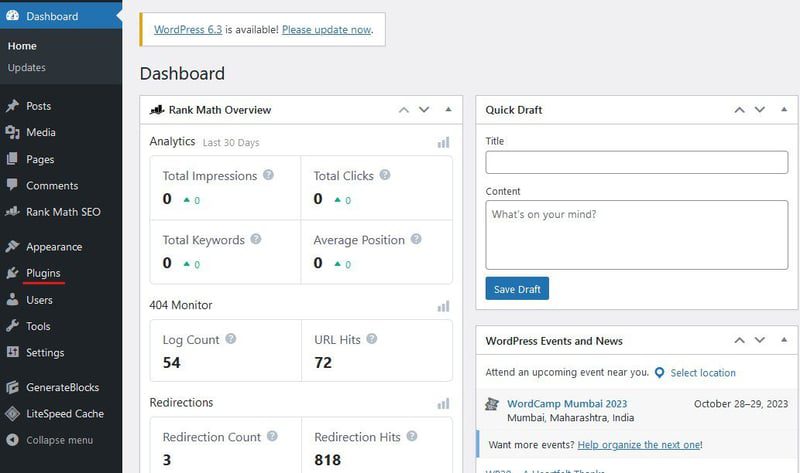
Trinn 3: Merk av i avmerkingsboksen foran Plugin-kolonnen for å velge alle plugins.
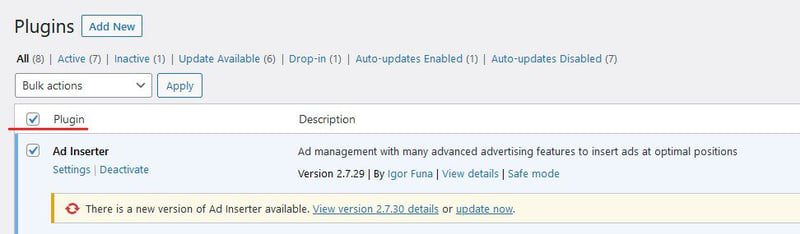
Trinn 4: Velg alternativet Deaktiver fra rullegardinmenyen og velg deretter Bruk-knappen.
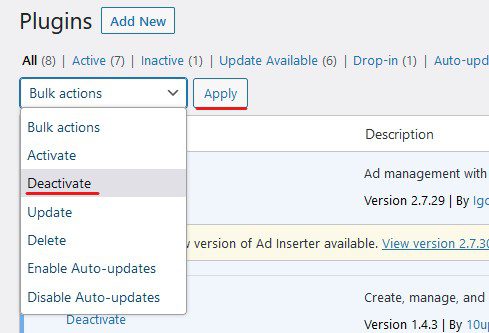
Hvis deaktivering av plugins har løst feilen, må vi finne den skyldige. Bare aktiver alle pluginene én etter én for å se hva som forårsaker problemet. Når du finner den plugin, slett den og installer den nye kopien.
Men hvis plugins ikke er den skyldige, kan det være noen problemer med temaet ditt. Dette er stort sett tilfellet for folk som bruker nulltemaer eller temaer som er sterkt avhengige av API-autentisering.
For å sjekke det, må du deaktivere det gjeldende WordPress-temaet og skifte tilbake til WordPress-standarden.
Følg disse trinnene for å aktivere standard WordPress-tema –
Trinn 1: Logg inn på WordPress Admin-dashbordet.
Trinn 2: Velg alternativet Utseende fra venstre sidefelt. Det vil mest sannsynlig ta deg til Temaer-siden, men hvis den ikke gjør det, klikk på Temaer-alternativet.
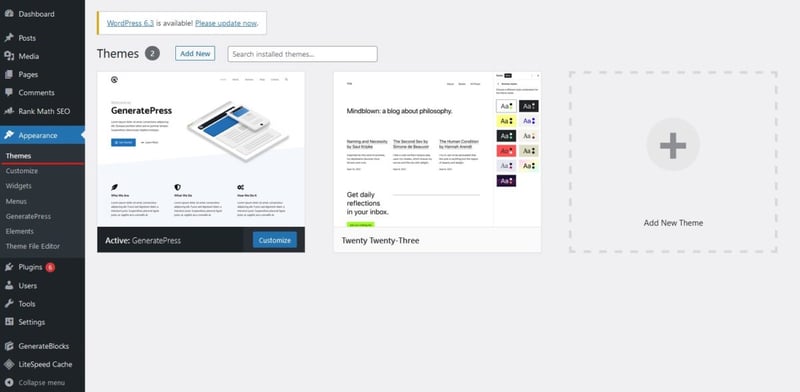
Trinn 3: Sørg for at du har installert standard WordPress-temaet. Hvis du slettet standard WordPress-temaet, installer det tilbake.
Trinn 4: Finn nå standard WordPress-tema og klikk på Aktiver-knappen.
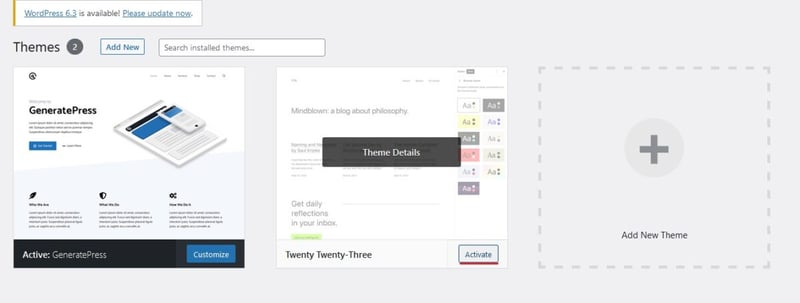
Det er det. Sjekk nå om feilen er rettet. Hvis det er det, er det definitivt et problem med temaet du bruker. Det kan være relatert til feil, feilkonfigurerte temafiler, kode eller noe.
#9. Sjekk CPU og minnebruk
Hvis ingen av de delte løsningene ovenfor har fungert for deg, må du kanskje oppgradere vertsplanen din. Men før du gjør det, vil jeg anbefale å sjekke om du virkelig trenger en oppgradering.
Du kan sjekke CPU- og minnebruken din for å forstå om du trenger å oppgradere vertsplanen din. Avhengig av vertsleverandøren din, kan trinnene for å sjekke CPU- og minnebruk variere betydelig.
Du kan imidlertid finne informasjon om ressursbruk i webhotellets kontrollpanel, for eksempel cPanel eller vertsdashbordet.
Du kan vurdere å optimalisere nettstedressursene dine hvis nettstedet ditt har en rød linje over disse grensene. Men hvis det ikke hjelper, er det bare å oppgradere vertsplanen din, og det vil fikse feilen.
#10. Kontakt din vertsleverandør
Så langt har vi prøvd alle mulige løsninger som kan fikse HTTP-feilen: 429 Too Many Requests. Men hvis feilen fortsatt eksisterer, er det mest sannsynlig ikke din feil.
Noen webhotellleverandører tilbyr et ekstra lag med sikkerhet, som noen ganger kan blokkere forespørsler fra tredjepartstjenester som genererer et stort antall forespørsler. Som et resultat står du overfor denne HTTP-feilen. Utenom det kan det være noen andre regler utplassert av vertsleverandøren din.
Siden du ikke kan konfigurere disse reglene fra din side, trenger du hjelp fra vertsleverandøren din.
Nesten alle hostingleverandører tilbyr en mulighet til å samle inn billetter. Du kan skaffe en billett for å informere dem om problemet du har å gjøre med. I tillegg til det, hvis vertsleverandøren din tilbyr telefonisk eller live chat-støtte, kan du bruke det.
Utdyp hele scenariet og informer dem om løsningene du prøvde.
Der har du det – en detaljert guide som dekker hvordan du fikser feilen: 429 Too Many Requests.
HTTP-statuskode 429 er ganske vanlig for nettsteder som genererer mye trafikk. Overskridelser av hastighetsgrenser, uoptimaliserte databaser og oppbrukte ressursgrenser er blant de vanligste årsakene til denne feilen. Men listen slutter ikke her.
Siden det kan være forskjellige årsaker, blir feilsøking av denne feilen en oppgave. Men hvis du følger riktig tilnærming, kan du fikse denne feilen på kort tid.
Deretter kan du sjekke ut hacks for å få nettstedet ditt til å lastes med lynets hastighet.

